Cómo crear y administrar mejor las listas de deseos de Amazon

Si usa las listas de deseos de Amazon, entonces habrá notado que pueden ser un poco largas y poco manejables a medida que agrega más y más cosas que desea . Aquí es cómo administrarlos mejor.
Es casi imposible comprar en Amazon sin querer comprar algo, pero ciertamente no estamos hechos de dinero, por lo que la gratificación a menudo debe retrasarse. Puede agregar fácilmente los artículos codiciados a su lista de deseos para que cuando pueda pagarlos no los busque nuevamente.
Sin embargo, el problema más grande es que su lista de deseos de Amazon puede crecer, y a menudo lo hace tanto tiempo. que puede ser tan difícil encontrar cosas en él, o puede que olvide su lista de deseos en primer lugar.
Listas de deseos
Se puede acceder a Listas de deseos desde el menú Lista de deseos. Si simplemente coloca el puntero del mouse sobre su mouse, podrá ver sus listas de deseos (si ha creado alguna) y otras opciones.
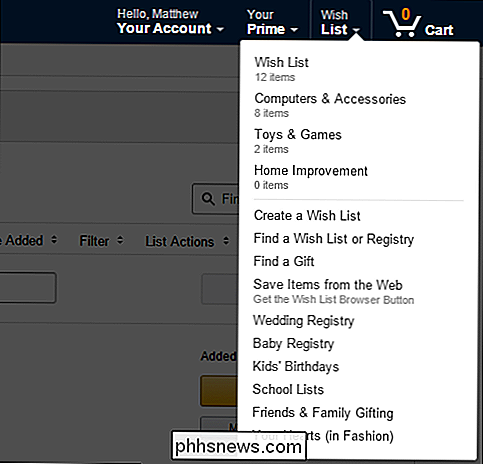
Si hace clic en el enlace "Lista de deseos", lo llevará a la tu página Verá que podemos ordenar elementos por fecha y precio, filtrar elementos y aplicar acciones de lista como imprimirlo o editarlo. Si desea compartir su lista de deseos, también hay opciones para eso.
Al lado de cada elemento de la lista de deseos, hay un botón para agregarlo a su carrito, moverlo a otra lista de deseos o eliminarlo.
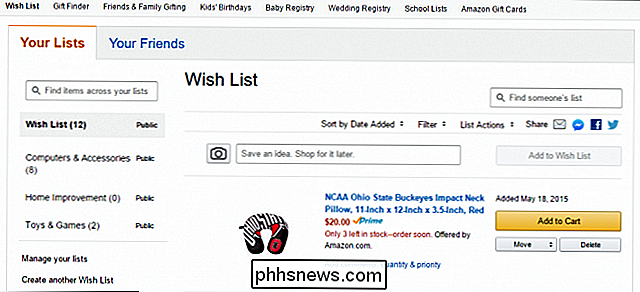
Si simplemente desea agregar elementos para buscar más adelante, puede escribir sus ideas y guardarlas.
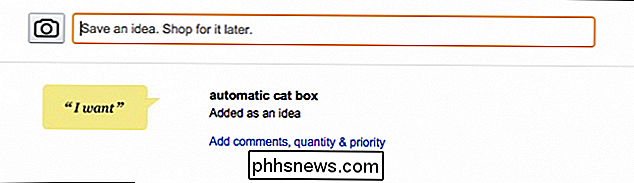
En la columna de la izquierda, hay una opción para "administrar sus listas", que le permitirá establecer un lista de deseos como predeterminada, configure sus opciones de privacidad o elimínela.

Como señalamos anteriormente, hay opciones para realizar acciones en las listas, por lo que si desea cambiar el nombre de su lista, debe elegir "editar el nombre de la lista" de la lista de acciones.
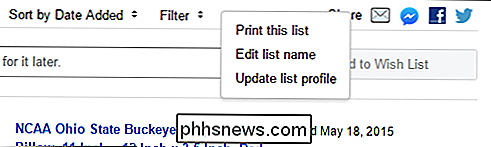
Estas son las opciones de clasificación que le permiten ver los artículos de su lista de deseos por título, precio, fecha de agregado y prioridad.
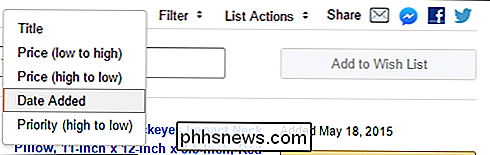
Las opciones de filtro mencionadas le permiten mostrar sin comprar, comprado, ambos comprados y no comprado, y finalmente cualquier artículo con precio reducido.
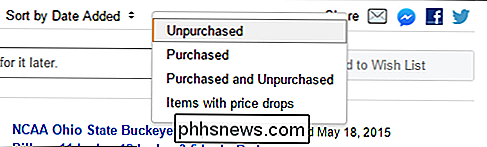
Tenga en cuenta también la posibilidad de crear otra Lista de deseos. Esta es una herramienta valiosa para clasificar el desorden y agregar algo de organización a la creación de listas. En lugar de tener todo en una lista maestra larga y genérica, puede crear una nueva lista de tipos de elementos y darle un nombre apropiado.
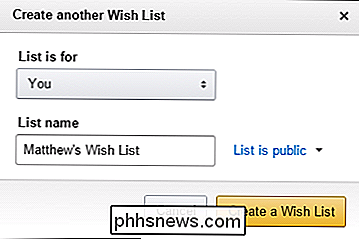
Puede crear una lista para usted u otra persona, darle un nombre y establezca su privacidad.
Una vez que haya creado otras listas de deseos, puede moverlas haciendo clic en el botón "Mover" y eligiendo la nueva lista.
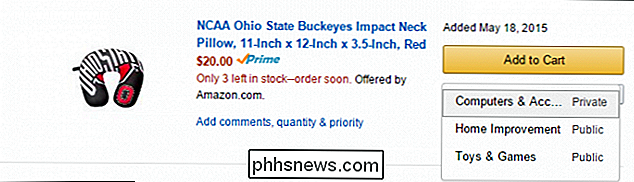
Si desea reorganizar una lista, verá un ícono gris a la izquierda de tu artículo; puede hacer clic y arrastrar un elemento a cualquier lugar que desee. Si solo desea elevar algo a la parte superior de su lista de deseos, haga clic en el enlace "Superior" y será transportado instantáneamente a la cabeza de la línea.
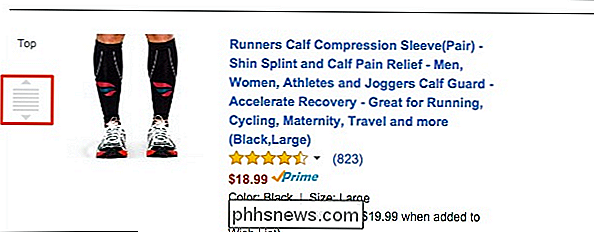
Dominar su experiencia de compra en Amazon puede llevar tiempo, como con recomendaciones de compras, así como una mejor gestión de sus Kindles y su contenido a través del sitio web.
Las listas de deseos en realidad pueden ser una herramienta muy buena para ahorrar tiempo y esfuerzo, pero como hemos demostrado, sí requieren cierta comprensión para hacer realmente funcionan para usted.
Esperamos que este artículo le haya sido útil y nos gustaría saber de usted. Si tiene alguna pregunta o comentario que quiera compartir con nosotros, deje sus comentarios en nuestro foro de discusión.

Cómo configurar su propio almacenamiento personal en la nube
Para aquellas personas que no confían en sus datos en la nube, la mejor solución de almacenamiento suele ser local, es decir, un disco duro externo o una computadora. La ventaja de esta solución es que no tiene que pagar dinero para almacenar sus datos (además de comprar las unidades) y no tiene que preocuparse de que otra persona pueda acceder a sus datos (en su mayor parte )Sin embargo, existen varias desventajas para almacenar todo localmente en discos duros internos y externos. En

Cómo agregar complicaciones de terceros a su Apple Watch
Con el lanzamiento de Watch OS 2.0 ahora puede agregar complicaciones personalizadas de las aplicaciones nativas de Apple Watch a la esfera de su reloj, lo que abre un nuevo mundo de información instantánea sobre tu muñeca. Siga leyendo mientras le mostramos cómo personalizar las complicaciones de su Apple Watch.



